Mac如何删除用户
1、点击打开dock栏上的「系统偏好设置」。
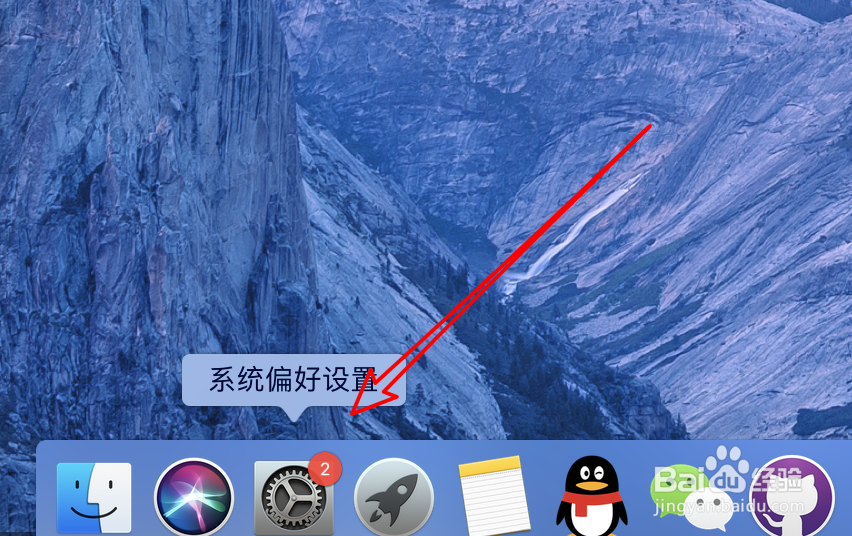
2、接着点击里面的「用户与群组」。
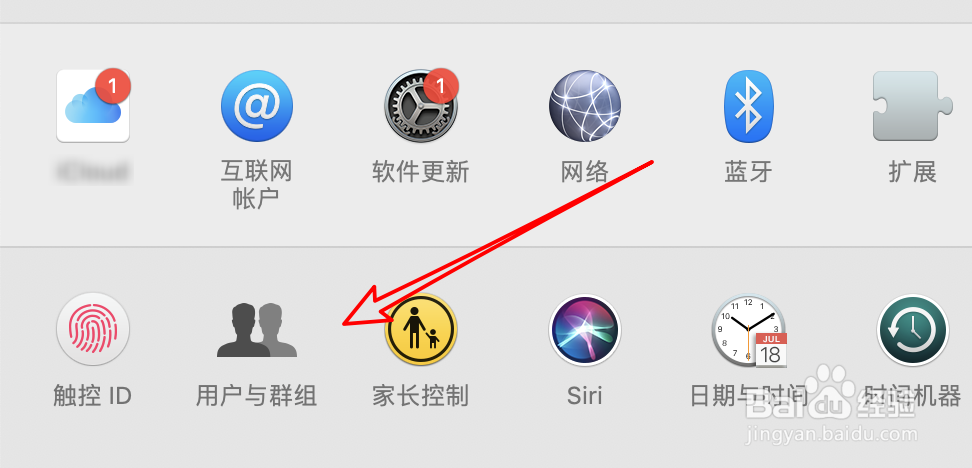
3、要修改这里的设置,先点击左下角的解锁图标。
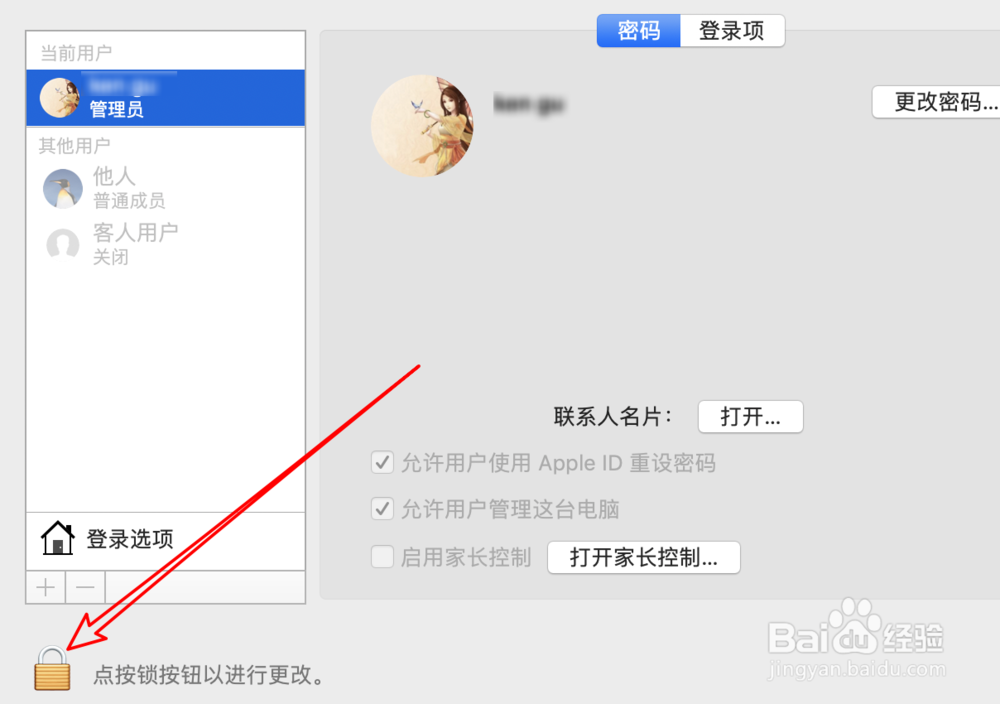
4、点击后,会弹出一个窗口,在这个窗口上输入账号密码,然后点击右边的解锁按钮。
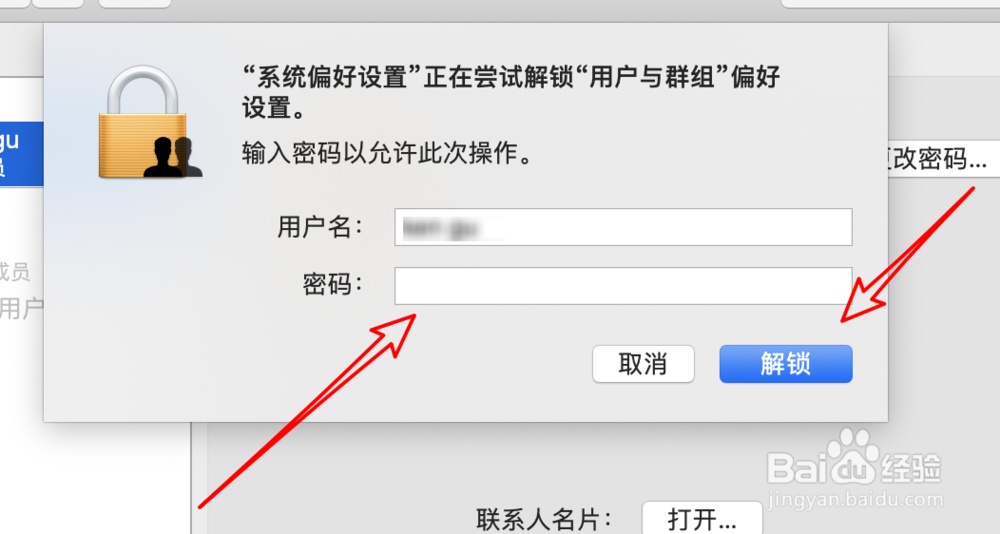
5、解锁后,点击上方左边的要删除的用户。
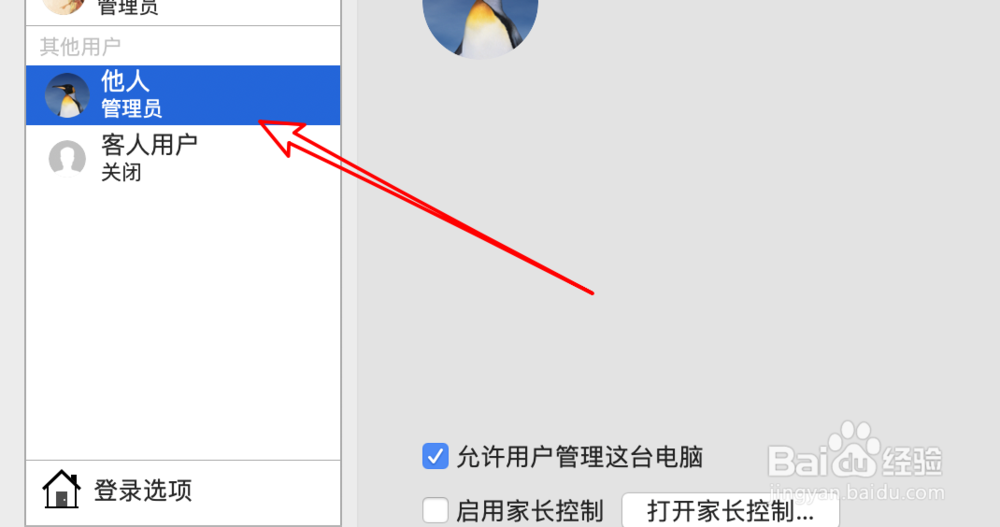
6、选中后,点击下方的「-」号图标。
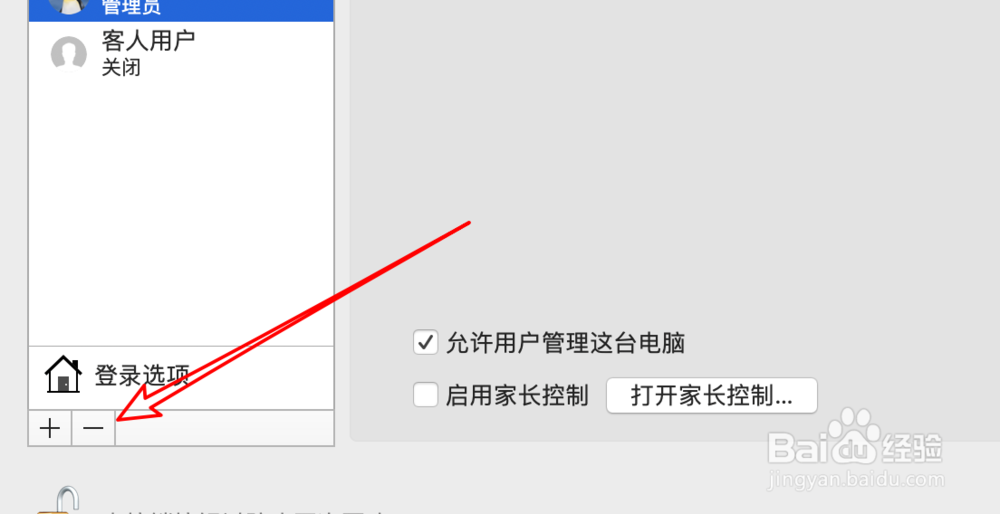
7、点击后,弹出窗口,我们可以在这里选择是否删除用户的个人文件夹。然后点击「删除用户」按钮。
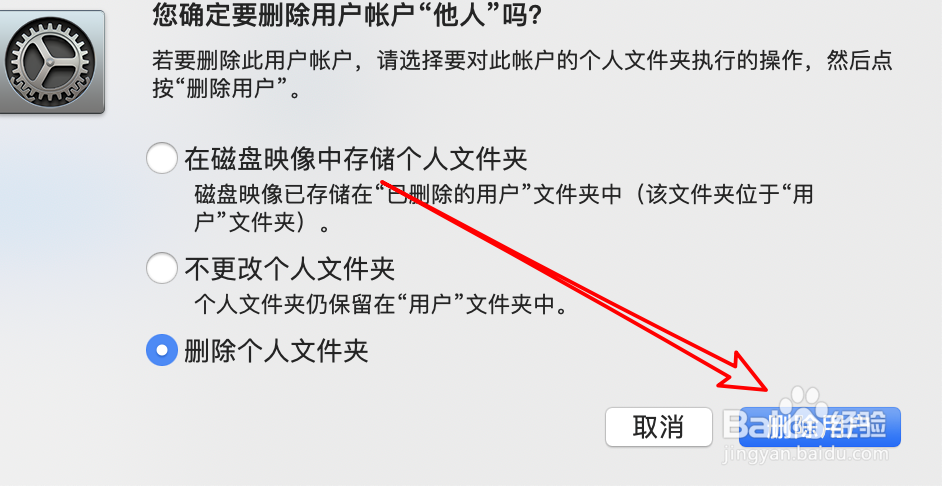
8、删除成功,现在只剩下当前登录的用户和没启用的客人用户了。

1、点击打开dock栏上的「系统偏好设置」。
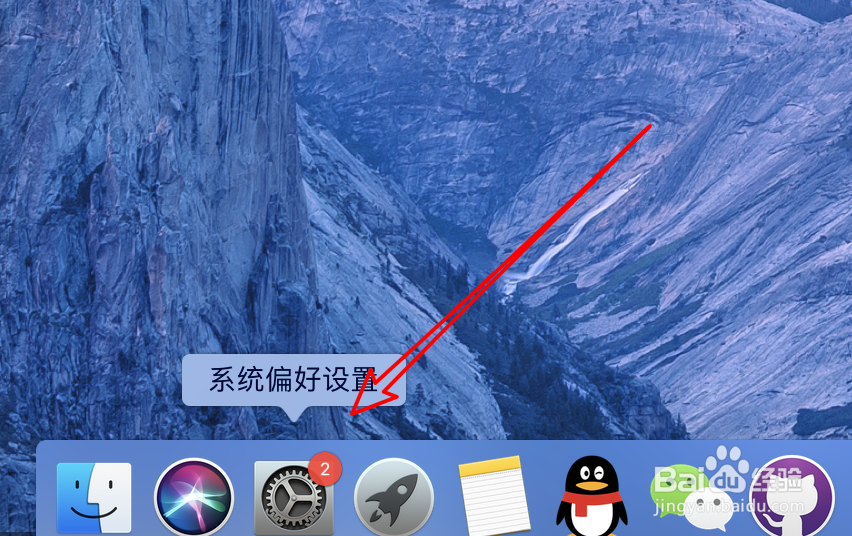
2、接着点击里面的「用户与群组」。
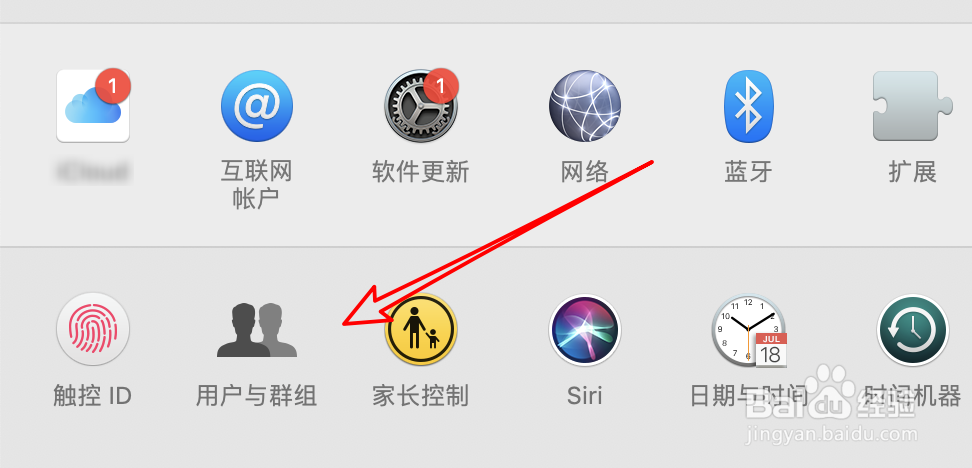
3、要修改这里的设置,先点击左下角的解锁图标。
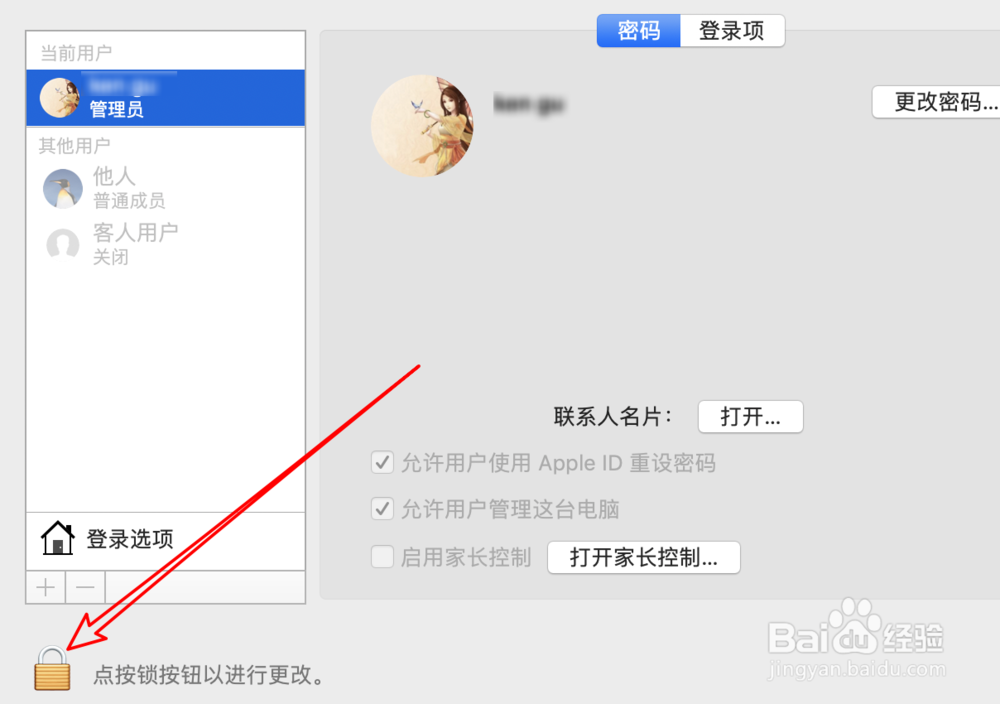
4、点击后,会弹出一个窗口,在这个窗口上输入账号密码,然后点击右边的解锁按钮。
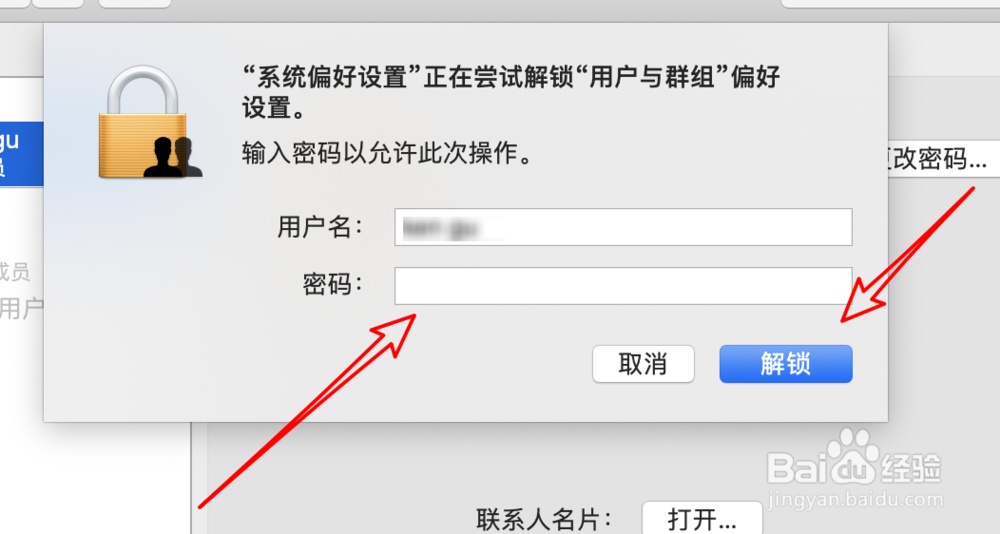
5、解锁后,点击上方左边的要删除的用户。
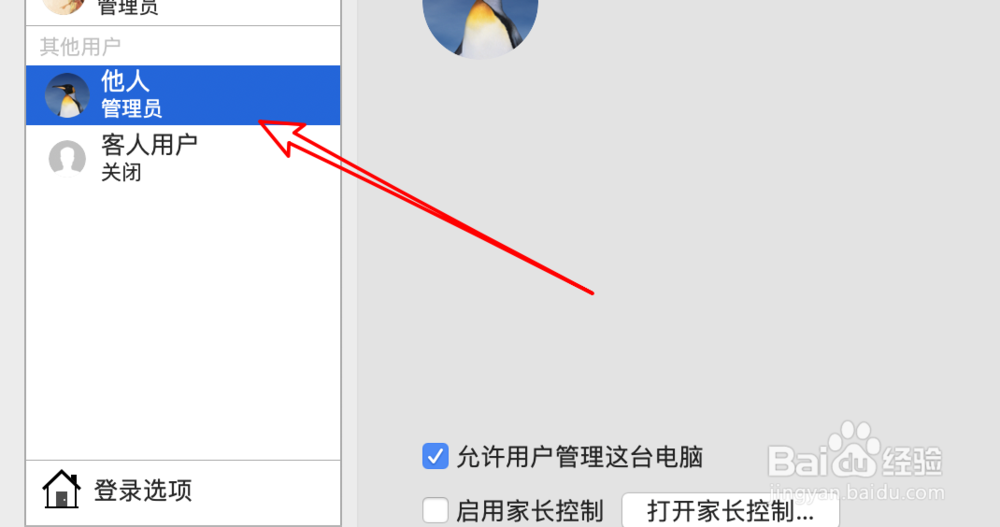
6、选中后,点击下方的「-」号图标。
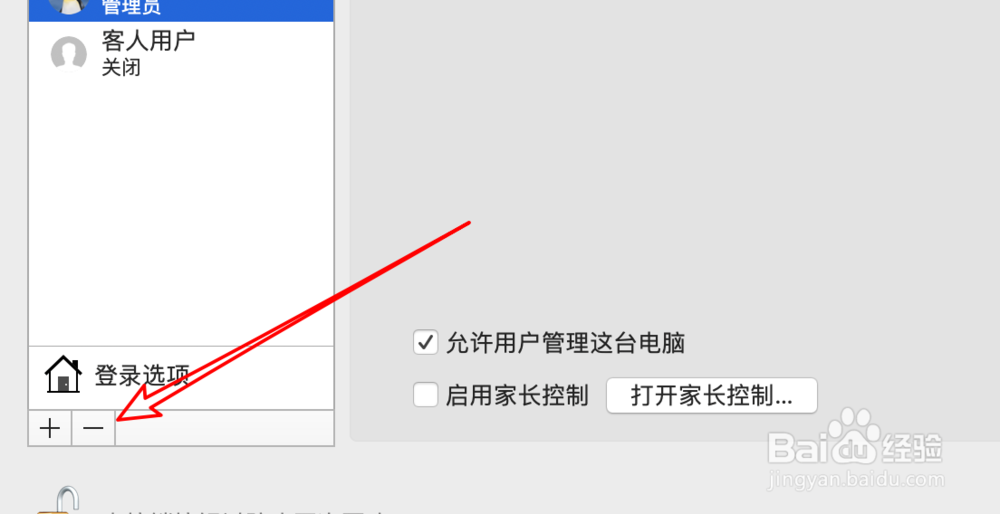
7、点击后,弹出窗口,我们可以在这里选择是否删除用户的个人文件夹。然后点击「删除用户」按钮。
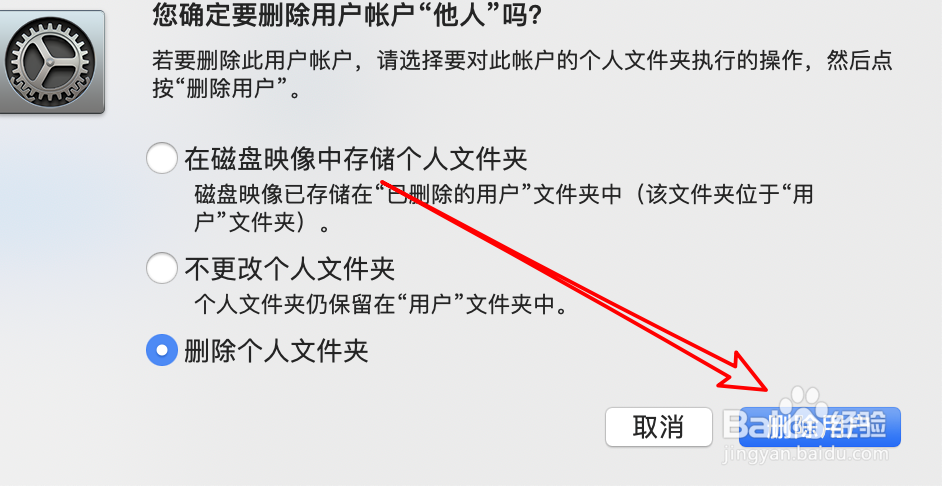
8、删除成功,现在只剩下当前登录的用户和没启用的客人用户了。
